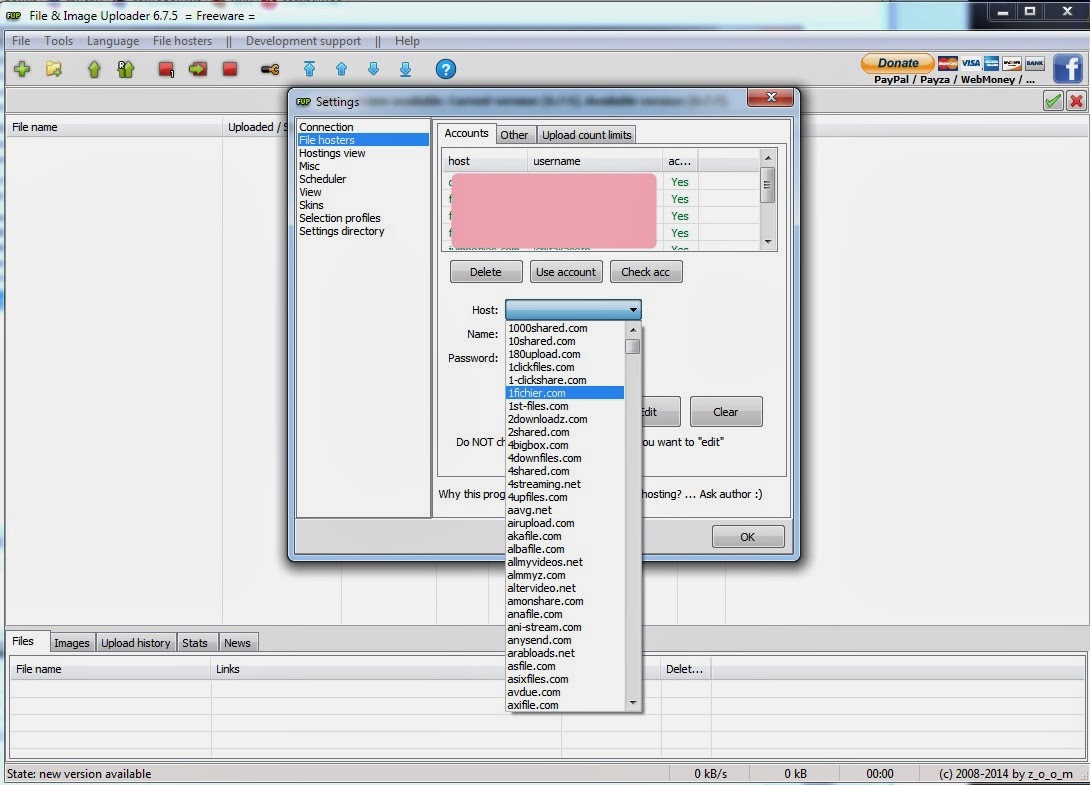Zoom's File Uploader
Zoom's File Uploader โปรแกรมอัพโหลดอีกตัวที่จะแนะนำเลย มันจะช่วยอำนวยความสะดวกในการอัพโหลดไฟล์ได้อย่างดีเยี่ยมเลยทีเดียว สามารถรองรับเว็บไซด์ที่ฝากไฟล์เกือบทุกเว็บในโลก และยังสามารถอัพโหลดไฟล์ได้หลายรูปแบบ ไม่ว่าจะเป็นไฟล์วีดีโอ เพลง รูปภาพ ไฟล์ Zip ไฟล์บีบอัด
เท่าที่ลองใช้ดูแล้วบอกได้เลยว่าสะดวกมากถึงแม้จะไม่สามารถอัพโหลดได้ทุกเว็บแต่เว็บใหญ่ก็อัพได้หมด ส่วนความเร็วเมื่อเทียบกับการอัพโหลดหน้าเว็บที่รับฝากไฟล์ตามปกติแล้ว ถือว่าใกล้เคียงกัน แต่มีข้อดีที่เหนือกว่าคือการอัพด้วยโปรแกรมนี้จะมีการส่งข้อมูลที่เสถียรกว่าคือส่งได้ที่ความเร็วสูงสุดของสัญญาณเน็ตของบ้านท่านตลอดเวลาและมันจะปรับขึ้นลงความเร็วแบบอัตโนมัติไม่หลุดง่ายเหมือนอัพทางหน้าเว็บ(แต่ก็มีหลุดบ้าง) ที่สำคัญถ้าเราใช้วิธีอัพโหลดทางหน้าเว็บปกติจะทำให้เรามีปัญหาในการเข้าเว็บไซด์ปกติของเราจะอืด แต่เมื่อใช้โปรแกรมนี้การเข้าเว็บไซด์หรือโหลดอะไรก็แล้วแต่จะเนตไม่อืดแน่นอนครับ
วิธีใช้โปรแกรม
เปิดโปรแกรมขึ้นมาแล้วก็ไปที่ Tools > Settings
File hoster > Host เลือก เว็บHost ที่เราจะอัพไฟล์เข้าไป
กรอกข้อมูล
Name : ใส่ชื่อ user ที่เราไปสมัครไว้กับเว็บฝากไฟล์นั้นๆ
Password : ใส่พาสที่สำหรับล็อกอินที่เราไปสมัครไว้กับเว็บฝากไฟล์นั้นๆ
ถ้าข้อมุลที่เราใส่ถูกต้องโปรแกรมก็จะเชื่อมต่อกับ Host ฝากไฟล์ได้ก็จะขึ้นว่า yes ที่ช่องที่ทำแถบสีชมพูไว้ เรียบร้อยก็กด OK
เมื่อเราจะอัพโหลดไฟล์ก็เปิดโปรแกรม แล้วก็กดที่ + สีเขียวแล้วก็เลือกไฟล์ที่จะอัพ แล้วก็เลือกเว็บ Host แล้วจึงคลิ๊กที่เครื่องหมายถูก
ก็เป็นอันเรียบร้อย จะเร็วจะช้าก็ขึ้นอยู่กับเน็ตของท่านส่งอัพโหลดได้เร็วเท่าไหร่แล้วล่ะครับ ของผมอัพ
ได้ 1 mb/s (1 เมกกะบิตต่อวินาที) ผลจึงออกมาแค่ 0.1 เมกกะไบต์ ต่อ วินาที เฮ้อ เศร้า
ดาวน์โหลดโปรแกรมที่นี่
Click
เข้าเยี่ยมชมเว็บผู้ผลิต
ZOOM
Procom
หัดให้เป็นโปรแกรมคอม เล่นให้เป็นโปรแกรมต่างๆ
วันอาทิตย์ที่ 23 มีนาคม พ.ศ. 2557
วันอาทิตย์ที่ 2 มีนาคม พ.ศ. 2557
KMPlayer เล่นวีดีโอและเสียงได้แทบทุกไฟล์
KMPlayer
มีขนาดเล็กสำหรับระบบปฏิบัติการ Windows ที่สามารถสนับสนุนฟอร์แมต (format) ของไฟล์ชนิดต่างๆ ได้อย่างหลากหลาย โดยรวมไปถึง AVI, ASF, WMV, AVS, FLV, MKV และฟอร์แมตอื่นๆ อีกมากมาย
ถ้าหากคุณกำลังมองหาโปรแกรมเล่นวิดีโอที่มีขนาดเล็ก แต่มีประสิทธิภาพสูง และปรับเปลี่ยนสิ่งต่างๆ ได้ตามความต้องการแล้ว KMPlayer ก็คงจะเป็นโปรแกรมที่คุณต้องการอย่างแน่แท้เลยทีเดียว
อินเทอร์เฟซที่เรียบง่ายแต่มีสไตล์ของมันก็ทำให้มันสามารถเล่นวิดีโอได้อย่างรวดเร็วและเรียบร้อยเป็นอย่างดี อินเทอร์เฟซของเพลเยอร์ตัวนี้สามารถเปลี่ยนสกิน (skin) ได้ และมีสกินที่ดูดีให้คุณเลือกอยู่หลายแบบเหมือนกัน เช่น แบบที่สามารถเปลี่ยนสีของเพลเยอร์ไปได้ในทุกๆ แทร็ค
KMPlayer สามารถจัดการได้ทั้งเสียงและภาพ อีกทั้งยังสนับสนุนฟอร์แมตของสื่อประเภทต่างๆ ได้อย่างหลากหลายด้วย นั่นหมายความว่าเมื่อคุณติดตั้งมันแล้ว คุณก็คงไม่จำเป็นต้องไปแตะต้องโปรแกรมเพลเยอร์ตัวอื่นๆ อีกต่อไปแล้ว สำหรับส่วนของการเล่นภาพวิดีโอนั้น โปรแกรมนี้สามารถเล่นได้อย่างน่าประทับใจมาก ซึ่งคงต้องยกความดีให้กับเครื่องมือประมวลผลที่มีอยู่อย่างหลากหลายนั่นเอง โดยมันสามารถช่วยคุณเพิ่มความคมชัด เปลี่ยนคุณสมบัติของภาพ ปรับใช้ฟิลเตอร์ หรือแม้แต่แคปเจอร์ภาพวิดีโอจากโปรแกรมก็ยังได้
ดาวน์โหลดได้จากที่นี่
DOWNLOAD
มีขนาดเล็กสำหรับระบบปฏิบัติการ Windows ที่สามารถสนับสนุนฟอร์แมต (format) ของไฟล์ชนิดต่างๆ ได้อย่างหลากหลาย โดยรวมไปถึง AVI, ASF, WMV, AVS, FLV, MKV และฟอร์แมตอื่นๆ อีกมากมาย
ถ้าหากคุณกำลังมองหาโปรแกรมเล่นวิดีโอที่มีขนาดเล็ก แต่มีประสิทธิภาพสูง และปรับเปลี่ยนสิ่งต่างๆ ได้ตามความต้องการแล้ว KMPlayer ก็คงจะเป็นโปรแกรมที่คุณต้องการอย่างแน่แท้เลยทีเดียว
อินเทอร์เฟซที่เรียบง่ายแต่มีสไตล์ของมันก็ทำให้มันสามารถเล่นวิดีโอได้อย่างรวดเร็วและเรียบร้อยเป็นอย่างดี อินเทอร์เฟซของเพลเยอร์ตัวนี้สามารถเปลี่ยนสกิน (skin) ได้ และมีสกินที่ดูดีให้คุณเลือกอยู่หลายแบบเหมือนกัน เช่น แบบที่สามารถเปลี่ยนสีของเพลเยอร์ไปได้ในทุกๆ แทร็ค
KMPlayer สามารถจัดการได้ทั้งเสียงและภาพ อีกทั้งยังสนับสนุนฟอร์แมตของสื่อประเภทต่างๆ ได้อย่างหลากหลายด้วย นั่นหมายความว่าเมื่อคุณติดตั้งมันแล้ว คุณก็คงไม่จำเป็นต้องไปแตะต้องโปรแกรมเพลเยอร์ตัวอื่นๆ อีกต่อไปแล้ว สำหรับส่วนของการเล่นภาพวิดีโอนั้น โปรแกรมนี้สามารถเล่นได้อย่างน่าประทับใจมาก ซึ่งคงต้องยกความดีให้กับเครื่องมือประมวลผลที่มีอยู่อย่างหลากหลายนั่นเอง โดยมันสามารถช่วยคุณเพิ่มความคมชัด เปลี่ยนคุณสมบัติของภาพ ปรับใช้ฟิลเตอร์ หรือแม้แต่แคปเจอร์ภาพวิดีโอจากโปรแกรมก็ยังได้
ดาวน์โหลดได้จากที่นี่
DOWNLOAD
วันพุธที่ 5 ธันวาคม พ.ศ. 2555
PhotoScape : โปรแกรมแต่งภาพใช้ง่ายสุดๆ
PhotoScape
PhotoScape เป็นโปรแกรมแต่งภาพที่ใช้ง่ายมากจนคุณจะลืมโปรแกรม Photoshop ไปเลยทีเดียว
โปรแกรมนี้เป็นโปรแกรมแต่งภาพที่ใช้ง่ายที่สุดระดับมือสมัครเล่นก็สามารถใช้ได้เพียงแค่เรียนรู้ไม่กี่นาที
ก็ใช้เป็นแล้วครับ
โปรแกรมนี้สามารถแต่งภาพสำหรับมือสมัครเล่นและระดับกลางๆได้ดีมากมีฟังก์ชั่นที่ใช้ได้ง่ายแถมยังมีภาษาไทยอีก
วิธีใช้ก็มีตั้งแต่
- แก้ไขภาพ
- แก้ไขภาพแบบกลุ่ม
- การจัดหน้า(หน้าในนิตยสารต่างๆ)
- การรวมภาพ(สามารถรวมป็นตารางคล้ายกับ SceenShot ก็ได้)
- ทำภาพเคลื่อนไหว ภาพกระพริบ
- พิมพ์ภาพ
แก้ไขภาพแบบกลุ่ม
การจัดหน้า
ทำภาพเคลื่อนไหว ภาพกระพริบ
การรวมภาพ
สำหรับวิธีการใช้อย่างละเอียด คงไม่ยากสำหรับมือใหม่เพราะเป็นภาษาไทยด้วยคิดว่าคงใช้กันได้
ดาวน์โหลดโปรแกรมที่นี่
วันอังคารที่ 28 สิงหาคม พ.ศ. 2555
FormatFactory สุดยอดโปรแกรมฟรีแต่คุณภาพเกินบรรยาย
FormatFactory
Formatfactory สุดยอดโปรแกรมแปลงไฟล์ แต่ยังสามารถตัดคลิปวีดีโอได้อีกด้วย
สำคัญที่สุดเลย คือ Free ฟรี
มาดูวิธีใช้เลย
หน้าตาจะประมาณนี้
มีให้เลือกว่าจะแปลงอะไร วีดีโอ,ภาพ,เสียง,อุปกรณ์ สาระพัดเลย
พอเลือกเช่น วีดีโอ เลือก อันที่ 1 ก็มีให้เลือกว่าต้องการแปลงเป็นไฟล์แบบใหน AVI ,RMVB ,3GP
พอเลือกแล้วว่าต้องการอะไรก็จะได้หน้านี้ แล้วก็กด เพิ่มแฟ้ม
เลือกหนังมาแล้วก็ กดตกลงเลยก็ได้ แต่ถ้าต้องการมากกว่านั้น เราสามารถปรับแต่งวีดีโอของเราได้
ให้เรากดที่ ตัวเลือก เป็นรูป กรรไกรตัดต่อหนัง
เข้ามาแล้วก็มีอะไรให้เล่นเยอะแยะ เลือกเวลาที่จะตัด เลือกเวลาสิ้นสุด ลองเล่นดูเองละกัน
เล่นเสร็จพอใจแล้วก็กดตกลงตรงขวาบน
สุดท้ายก็กดเริ่ม ตรงที่มือชี้อยู่น่ะ แล้วก็ รอ.......... จนเสร็จ
แค่นี้ก็เรียบร้อย หาไฟล์ที่เสร็จไม่เจอ - -" ก็คลิ๊กขวาที่ไฟล์ที่เสร็จ แล้วเลือก เปิดโฟลเดอร์ขาออก
หรือว่า มันก็มักจะไปอยู่ที่ My Document > FF Output นั่นแหละ
สนใจโปรแกรม
Download
MediaFire FFsetupดูเว็บไซด์หรือโหลดจากเว็บผู้ผลิตที่นี่
FF-Site
วันเสาร์ที่ 26 พฤษภาคม พ.ศ. 2555
สอนเป็นนักโพสเว็บบอร์ดขั้นพื้นฐาน
นักโพสคืออะไร นักโพสก็คือบรรดาคนเล่นอินเทอร์เน็ตแล้วก็โพสสิ่งต่างๆ ไม่ว่าจะเป็นความคิดเห็นของตัวเอง รูปภาพ วีดีโอ ลิ๊งดาวน์โหลด หรือว่าโพสโฆษณาต่างๆ เป็นทั้งการโพสด้วยความเป็นอาชีพ หรือจะโพสด้วยความสนุกของตัวเอง
สแปม (Spam) คือ การโพสที่เรียกว่าสแปมนั้นบางครั้งบางเว็บก็มีมาตรฐานการกำหนดที่แตกต่างกัน แต่สรุปง่ายๆคือ มันเป็นการโพสยัดเยียด สิ่งที่บางครั้งผู้รับอาจจะต้องการหรือไม่ต้องการก็ได้ ที่เป็นการโพสที่ซ้ำๆ จำนวนมากๆ มาในช่วงเวลาถี่ๆ ทำให้บทความหรือสิ่งที่ส่งกลายเป็นหรือเหมือนกับขยะไปได้ ซึ่งเป็นสิ่งที่ไม่ควรทำเพราะจะเป็นสร้างความรำคาญและความลำบากสำหรับผู้รับที่ต้องมากำจัดขยะที่ไม่ต้องการ
*สแปม นั้นมีที่มาจาก รายการโทรทัศน์ชื่อ มอนตี ไพทอน (Monty Python) ในชื่อตอนว่า สแปม
ซึ่งเป็นชื่ออาหารกระป๋อง (เนื้อกระป๋อง)
โดยตัวเอกของเรื่องสองคนทานอาหารเช้าที่ร้านอาหารแห่งหนึ่ง
โดยตัวเอกผู้หญิงไม่ต้องการอาหารที่มีสแปมเป็นส่วนผสม
แต่พนักงานเสิร์ฟพยายามชักชวนให้ตัวเอกของเรื่องกินสแปม
โดยมีข้อความบางส่วนดังนี้:
- พนักงานเสิร์ฟ: เรามี สแปม ไข่ ไส้กรอก และ สแปม ต้องการรับอะไรคะ
- คุณผู้หญิงบัน: ฉันไม่ต้องการสแปม
- คุณผู้ชายบัน: อย่ากังวลที่รัก เดี๋ยวฉันทานสแปมให้ ฉันชอบทานสแปม สแปม สแปม สแปม สแปม ถั่วอบ สแปม สแปม และ สแปม
- พนักงานเสิร์ฟ: ตอนนี้ที่ร้านไม่มี ถั่วอบ คะ
- คุณผู้ชายบัน: โอเค ไม่เป็นไร เดี๋ยวฉันรับ สแปม แทนถั่วอบละกัน
- พนักงานเสิร์ฟ: งั้นเดี๋ยวเราจะเสิร์ฟ สแปม สแปม สแปม สแปม สแปม สแปม สแปม สแปม และสแปม ถูกต้องมั้ยคะ
1. คุณต้องมีสิ่งที่คุณต้องการจะแจกซะก่อน ไม่ว่าจะเป็น โปรแกรม , รูปภาพ , หนัง , เพลง ,
วีดีโอ หรืออะไรต่างๆที่เราจะหาได้ (ไม่สนับสนุนให้แจกของที่มีลิขสิทธิ์ แต่ถ้าเอาไปฝาก แล้วถูกคนแจ้งลบข้อมูลก็ทำใจอัพใหม่กันเองนะครับ)
หนังบางอย่างเราสามารถนำมาตัดแบ่งเป็นตอนๆสั้นแล้วนำไปแจกได้ (ซึ่งเราก็คงต้องหาโปรแกรมที่ใช้ตัดแบ่งมาลองใช้ด้วย) โปรแกรม ตัดต่อVDO
2. เราต้องหาที่จะปล่อยของๆเราก็คือเว็บบอร์ด ทำไปเรื่อยๆเว็บที่เรามีก็จะเพิ่มมากขึ้นเองครับ
ก็ในเว็บเราก็ดูชื่อคนที่เป็นนักโพสที่ดูเก่งๆ แล้วเอาชื่อเค้าไป ใช้ Google หาเอาก็ได้
3. ขั้นตอนโพสการที่เราจะโพสเราต้องอำนวยความสะดวกให้คนที่จะโหลดด้วย(จริงๆมันเป็นกฏของเว็บบอร์ดด้วยนะ) เช่นถ้าเป็น ไฟล์หนัง เราควรมีภาพตัวอย่างหรือที่เรียกว่า
Screenshot (SS) โปรแกรมทำภาพไปดู ที่นี่ เลย
เมื่อได้ภาพมาเราก็ต้องเอาไปอัพโหลดฝากไว้กับเว็บฝากรูปภาพ ก็มีมากมายทั้งแบบที่ฝากฟรี และ ฝากแล้วได้เงินด้วยก็มี เช่น
Mediafire ฟรี ภาพอยู่นานบอร์ดต่างประเทศไม่แบน
ImageTwist อันนี้ก็ได้ตัง
และอื่นๆลองหาๆดูยังมีอีกเยอะ
4. ถ้าเราจะแจกไฟล์เราก็ต้องมีไฟล์ไปแจกอันนี้สำคัญที่สุด เมื่อเรามีไฟล์หนัง ไฟล์เพลง เราก็นำไปอัพโหลดไปฝากกับเว็บฝากไฟล์ เว็บฝากไฟล์ที่แนะนำก็มีหลายเว็บเช่น
Mediafire อันนี้ฟรีอีกแล้ว แต่เว็บนี้มีข้อดีตรงฝากนานไม่มีลบถ้าไม่โดนแจ้งเรื่องลิขสิทธิ์
และเมื่อคนโหลดเห็นเป็นเว็บ มีเดียไฟร์ มันก็หลับหูหลับตาโหลดแล้วครับอย่างฮาเพราะมันโหลดง่ายและเร็วมาก ถ้าเอาไปครอบลิ๊งนี่ยอดก็ขึ้นค่อนข้างดีเลย
Depositfile อัีนนี้เอาไปแจกแล้วได้ตังค์ เรทต่ำเพราะนับแค่ 1IP ที่โหลดต่อ 24 ช.ม. ยอดเบิกก็ทำให้ได้ $10 ก็เบิกได้(ไม่รวมเงินขวัญถุงที่เค้าให้มาก่อนนะ) แต่ถ้าเบิก $40 ก็จะได้+ $5 ที่มีให้มาตอนแรก เว็บนี้เป็นเว็บที่อยู่มาหลายปีเว็บอื่นถูกวิกฤต SOPA ปิดกันไปแต่เว็บนี้กลับอยู่ได้
เอาไว้เป็นลิ๊งสำรองหรือใครจะเน้นแต่เว็บนี้ก็ได้ ใช้ IDM โหลดได้ ก็ถือว่าคนนิยมพอสมควร
DMCA คือ กฏของเว็บฝากไฟล์ที่เค้าเข้าร่วมต่อต้านไฟล์ที่ละเมิดลิขสิทธิ์ คือถ้าเราฝากไฟล์ที่มีลิขสิทธิ์ ถ้ามีผู้แจ้งเค้าจะลบไฟล์นั้นทันที
DMCA คือ กฏของเว็บฝากไฟล์ที่เค้าเข้าร่วมต่อต้านไฟล์ที่ละเมิดลิขสิทธิ์ คือถ้าเราฝากไฟล์ที่มีลิขสิทธิ์ ถ้ามีผู้แจ้งเค้าจะลบไฟล์นั้นทันที
5. เมื่อเรามีทั้งหมดก็โพสเว็บบอร์ดได้แล้ว แต่จะโพสทำไมถ้าไม่ได้ตังค์ สิ่งสำคัญของเราก็คือ
การครอบลิ๊ง เงินมันอยู่ตรงครอบลิ๊งนี่แหละ เราก็เอาลิ๊งที่เราได้จากการฝากไฟล์ ในข้อ 4.
มาครอบซะเพื่อให้คนโหลดดูโฆษณาก่อนเข้าไปโหลดจริงซะ 1ที เว็บครอบลิ๊งที่แนะนำ
ilix.in Adf.ly
LinkBuck
ลักษณะการโพสบอร์ดก็
ตั้งชื่อเรื่องให้น่าสนใจ
ส่วนเนื้อหา
1. รูปภาพตัวอย่าง
2. ลิ๊งที่ให้คนโหลด อาจจะมีหลาย Part หรือมี ลิ๊งสำรองก็ดี
ที่เหลือก็เพิ่มเติมเทคนิคตัวเองเข้าไปแล้วแต่จะคิดได้
บอร์ดสำหรับโพสและวิธีการหาบอร์ด
ถ้าใครทำเว็บอัพโหลด หรือ ครอบลิงค์ ก็ต้องมี เว็บสำหรับปล่อยลิงค์ใช่มะ หรือบางคนจะทำเว็บตัวเอง รึสร้าง บล็อกของตัวเองเลยก็จะดีมากแต่ก็ต้องรอคนเข้ามาดูเยอะๆก่อนอีก เพราะฉะนั้นถ้ามีเว็บบอร์ดของคนอื่น ที่เค้าให้เราเข้าไปโพสได้ย่อมดีเพราะคนน่าจะเยอะกว่า วิธีการหาก็ Google ดีที่สุด แต่ถ้าใคร ยังไม่มี ผมก็ช่วยหาให้ได้บางเว็บนะ (ขอค่าคลิ๊กโฆษณานิดนึง) ข้างล่างนี่นะ
Zone บอร์ดตรงนี้ เป็นบอร์ดที่โพสไฟล์ทั่วๆไปครับ ไม่มีไฟล์ 18+ รึผู้ใหญ่นะ
http://adf.ly/4rLNs
http://adf.ly/4rLO0
http://adf.ly/4rLO4
http://adf.ly/4rLO8
http://adf.ly/4rLOB
http://adf.ly/58Oko
http://adf.ly/58Okq
http://adf.ly/58Oks
http://adf.ly/58Oku
http://adf.ly/58Oky
Zone บอร์ด 18+
http://b04f03c2.zff.co
http://e78d6041.zff.co
http://e3496d12.zff.co
http://3d58d8af.zff.co
http://555f43ae.zff.co
http://351e3555.zff.co
http://4f3f4328.zff.co
http://b29d9143.zff.co
http://1d1f27d1.zff.co
http://dd3b5fc2.zff.co
18+ อีก 10 เว็บ
http://6d536130.zff.co
http://2778d8f3.zff.co
http://2beee975.zff.co
http://abef0f86.zff.co
http://c73b4161.zff.co
http://76c20636.zff.co
http://31af45c4.zff.co
http://2beee975.zff.co
http://c13b6daa.zff.co
http://07bb06ad.zff.co
บอร์ดต่างปรเทศ
สำหรับบอร์ดต่างประเทศ ผมขอเตือนไว้ก่อนเลยว่าใครที่ไม่แน่จริงอย่าโพสดีกว่า แต่ถ้าอยากลองแล้วได้ลองทำดูผมคิดว่าเราจะสามารถสร้างรายได้ให้กับเราได้มากทีเดียว ถ้าไม่ลองก็ไม่รู้จริงมะ แต่ถ้าคุณได้ลองกันแล้วคุณอาจจะประสบกับความยุ่งยากแสนสาหัสทีเดียว และอาจจะโดนแบนหลายต่อหลายครั้งจนคุณสามารถเข้าใจวิธีการโพสบอร์ดต่างประเทศอย่างถูกต้องขึ้นเรื่อยๆ แต่ผมก็มีประสบการณ์ที่จะมาแชร์ และช่วยแนะนำคนที่จะทำก่อนเพื่อเป็นแนวทางบ้าง
ปัญหาที่ผมพบเจอมาคือ
1. ห้ามครอบลิ๊ง ฉะนั้นรายได้ที่คุณจะได้จากการโพสจะมีแค่จากเว็บอัพโหลดและเว็บอัพรูปเท่านั้น
(ห้ามครอบลิ๊งนี่บอร์ดฝรั่งห้ามแทบทุกบอร์ด 99.9% เลยมั้ง)
2. จำกัดโฮสอัพโหลด เช่น โฮส Depositfile โพสได้ แต่ห้าม Filefactory Rapidgrator
3. จำกัดโฮสรูป เช่น โพสได้แค่ โฮส ImageHyper แต่ห้าม ImageTwist เป็นต้น หรือบางบอร์ดห้ามโฮสรูปทุกโฮสเป็นโฮสหารายได้ อันนี้เราก็ต้องหาที่ฝากรูปที่ไม่ได้ตังแล้วเวลาโพสก็ต้องโพสเป็นรูปใหญ่และไม่มีลิ๊งออกหรือลิ๊งเชื่อมต่อไปนอกเว็บ
4. ไฟล์หนังต้องมีรายละเอียด เช่น
size 100MB | File AVI | Time 25min 35sec | video 500x325
(ขนาดไฟล์ | ชนิดไฟล์ | เวลาของหนัง | ขนาดภาพของวีดีโอ)
5. เนื้อหาและชื่อหัวข้อต้องใช้ภาษาอังกฤษเท่านั้น
6. ห้ามหนังที่เป็นหนังแอบถ่าย เช่นในภาพวีดีโอเป็นลักษณะตั้งกล้องแอบมีฟิล์มดำปิดทำให้ดูหนังไม่ชัดเจน (อันนี้เป็นบางเว็บที่ห้าม)
7. ห้ามโพสเกิน 1 ครั้ง ภายใน 24 ช.ม.
8. โพสได้กระทู้เดียว 1 เรื่อง แล้วเรื่องต่อไปให้ใช้วิธีตอบกระทู้ตัวเองต่อไปเรื่อยๆ
9. บางเว็บต้องใส่ [code]....[/code] ครอบลิ๊งที่โหลดที่เราไปปล่อย บางเว็บก็ห้ามใช้
เว็บที่ผมพอจะช่วยแนะนำให้ไปลองดู(ถ้าอยากลอง)
10 เว็บ
http://c92e776c.zff.co
http://1e82087f.zff.co
http://f54166ee.zff.co
http://515c42d7.zff.co
http://309b8e14.zff.co
http://daac45d7.zff.co
http://bb1e6001.zff.co
http://36e2cd47.zff.co
http://26d05878.zff.co
http://4a18a21a.zff.co
ผมแค่ให้เว็บเป็นแนวทางสำหรับมือใหม่จริงๆ ใครที่ต้องการมากกว่านี้ผมแนะนำให้ใช้Google
เอาชื่อ ของคนที่โพสในบอร์ดนั้นๆที่สนใจที่เห็นว่าเค้าโพสเก่งๆไปหาดูน่าจะได้เว็บเพิ่มอีกมากเลยครับ
แจกวิธีการหาบอร์ดอีกแบบหนึ่งที่ได้ผลดีที่เดียวถ้าใช้ถูกวิธีโหลดเลย
Download
แก้ไขวันที่ 19 ต.ค 2555
วันพุธที่ 2 พฤษภาคม พ.ศ. 2555
Firefox กับฺ Bookmark วิธีใช้การคั่นหน้าเว็บ
Firefox
วิธีการใช้Bookmark ของ Firefox
โปรแกรมคั่นหน้าของ Firefox คือส่วนช่วยเหลือ ที่ช่วยให้เราเปิดหน้าเว็บที่ต้องเปิดเป็นประจำๆ
ขึ้นมาอย่างรวดเร็ว ซึ่งผมเองก็มั่วหลงไปกับการใช้เว็บ Brownser อื่นๆ ในการเปิดหน้าเว็บหลายๆหน้าซะตั้งนานหารู้ไม่ว่า ไฟฟอกซ์ เองก็มีอยู่ ซึ่งเมนูนี้ของไฟฟอกซ์ก็ทำได้ดีทีเดียว
เราสามารถเอาเทกนิคพวกนี้ไปใช้ เปิดหน้าเว็บพวกเว็บคลิ๊กเล่นที่เราต้องทำปรำจำก็ได้ หรือ
ว่าจะเป็นการเปิดเว็บถ้าเรา เป็นนักโพสอะไรต่างๆก็ได้อย่างเร็วมากทีเดียว
วิธีใช้ยังไงมาดูกันเลย
- ให้เราเปิด Brownser ไฟฟอกซ์ขึ้นมา เอาหน้าที่เราอยาก เซฟนะ แล้วไปที่เมนูด้านบน ที่คั่นหน้า ถ้าภาษาอังกฤษก็คง Bookmark มั้ง แล้วเลือก คั่นหน้าเว็บนี้ (ภาษาอังกฤษไม่รู้เหมือนกันว่าอะไร ที่มันเขียนว่า Ctrl+D นั่นน่ะ
- จะมี Drop downlist มาให้เราเลือกๆๆ ก็เราจะสร้างโฟลเดอร์ใหม่ก็ได้ จะเป็นระเบียบเพราะเราจะเซฟหลายเว็บในโฟลเดอร์เดียวก็ได้ แต่อย่าเยอะเดียวคอมอืดเวลาเปิด
- พอเราเซฟแล้วก็จะมีโฟลเดอร์ให้เราเลือกแบบนี้ ถ้าเราจะเิปิดทั้งหมดก็จะเร็วมาก
- เห็นมิเร็วโคด เปิดทีเดียวหมดหน้าที่เซฟไว้
วิธีจัดการกับเว็บที่โฆษณาเยอะ
- เวลาเราเปิดบางเว็บขึ้นมาเจอโฆษณาและไรไม่รู้เด้งมาเต็มไปหมดเรามีวิธีแก้เหมือนกันนะ
- ไปที่เครื่องมือ (Tool) แล้วไปที่ ตัวเลือก(ล่างสุดอ่ะ)
- เลือกอันที่ 3 ที่มันเป็นแท็ปเนื้อหา เอาติ๊กถูกหน้า โหลดรูปกับจาวาสคิปต์ออก
- คราวนี้ก็ไม่ต้องกังวลกับหน้าเด้งๆขึ้นมาอีกแระ แต่.. บางเว็บมันจะทำให้เราเลือกพวกเมนูที่เป็น Drop Down List ไม่ได้นะ หรือเว็บที่จำเป็นต้องให้ภาพก็จะมองไม่เห็นภาพนะ หุๆๆ
สำหรับไฟฟอกซ์ก็มีออกมาหลายเวอร์ชั่นถ้าใครสนใจ Version เก่า ก็โหลดได้ที่นี่เลยครับ
วันนี้หมดแค่นี้ติดตามเรื่องต่อๆไปอีกนะคร๊าบ ^^
วันอังคารที่ 10 เมษายน พ.ศ. 2555
MaxThon3 บราวเซอร์อัจฉริยะป้องกันป็อบอัพดีเยี่ยม
Maxthon3
ที่ไม่ได้อัพเดทมาจาก Maxthon2 แต่มีการพัฒนาที่แยกกันเลย โดยตัวนี้มีความเหนือกว่าที่ความเร็วในการเข้าเว็บไซด์ต่างๆเรียกว่าเทียบเท่า Firefox เลยทีเดียว และยังป้องกันป็อบอัพที่เด้งขึ้นมาหน้าเว็บ
ได้เป็นอย่างดี แต่ ภาค3 นี้เสียตรง ใช้งานร่วมกับ Ai Robo ไม่ได้ แต่Max3 นี่ก็มีฟันก์ชั่นที่ใช้แทน Ai
มาให้เราอยู่แล้วครับ
หน้าตาแบบนี้
มีระบบกรอกข้อมูลเช่น ID กับ Pass ให้เราแค่คลิ๊กเดียวเอง
รึจะไว้กรอกสมัครเว็บก็ยังได้ ลองดูนะ
1. คลิ๊กGen..
2. Add
รึจะไว้กรอกสมัครเว็บก็ยังได้ ลองดูนะ
1. คลิ๊กGen..
2. Add
ใส่ข้อมูล
1.ตั้งชื่อ อะไรก็ได้ให้เรารู้
2.เมลล์ที่จะใช้สมัครเว็บบอร์ด
3.ID ที่เราตั้งใช้สมัคร
4.Pass
1.ตั้งชื่อ อะไรก็ได้ให้เรารู้
2.เมลล์ที่จะใช้สมัครเว็บบอร์ด
3.ID ที่เราตั้งใช้สมัคร
4.Pass
มีชื่อที่เราตั้งไว้แล้ว
เวลาจะกรอกล็อกอินก็คลิ๊กที่ไม้เท้าวิเศษ หรือคลิ๊กที่ช่องที่จะใส่ข้อมูล หรือไม่ก็คลิ๊กขวาเลือก Fill
แล้วก็ยังใช้กรอก Registerได้ด้วย
เวลาจะกรอกล็อกอินก็คลิ๊กที่ไม้เท้าวิเศษ หรือคลิ๊กที่ช่องที่จะใส่ข้อมูล หรือไม่ก็คลิ๊กขวาเลือก Fill
แล้วก็ยังใช้กรอก Registerได้ด้วย
วิธีจำเว็บ
แล้วก็กด Add ตามภาพ
ตั้งชื่อ
เวลาจะเปิดหน้าเดิมที่ Save ไว้ก็กด ตามภาพ
ตั้งชื่อ
เวลาจะเปิดหน้าเดิมที่ Save ไว้ก็กด ตามภาพ
Maxthon3 ยังมีฟังก์ชั่นไว้ดาวน์โหลดวิดีโอได้ด้วย
กด และตั้งชื่อ เลือกตำแหน่ง
Menu > Import/Export User Data > Import
ถ้าเบื่อจะเปลี่ยน รูปแบบหน้าจอก็ได้ ให้ไปที่
Menu > Skin จะมี รูปแบบสวยๆให้เลือก
Maxthon 3 24 MB
สนใจเยี่ยมชมเว็บผู้พัฒนา คลิ๊กที่นี่
การ BackUp หรือเอาข้อมูลที่Saveไว้ไปใช้เครื่องอื่น
เลือกที่ Menu ทางขวาบนของ Maxthon3 > Import/Export User Data
ให้เลือก Export
แล้วก็เลือกจะให้เก็บไว้เป็น Folder หรือ Html
เวลาไปลงเครื่องอื่นก็กดเหมือนเดิม แต่เป็น Import (นำเข้า)Menu > Import/Export User Data > Import
ถ้าเบื่อจะเปลี่ยน รูปแบบหน้าจอก็ได้ ให้ไปที่
Menu > Skin จะมี รูปแบบสวยๆให้เลือก
Maxthon 3 24 MB
สนใจเยี่ยมชมเว็บผู้พัฒนา คลิ๊กที่นี่
สมัครสมาชิก:
บทความ (Atom)